win7 64位系统开机进去睡眠模式怎么办 win7开机直接进入睡眠模式如何修复
更新时间:2022-05-05 13:55:00作者:huige
电脑中自带有睡眠模式,能够帮助我们更好的让电脑进入睡眠模式节约电能,可是有不少win7 64位系统用户在开机没多久就会直接进去睡眠模式,这可该怎么办呢,如果你刚好也遇到这样的问题,那就随小编来学习一下win7开机直接进入睡眠模式的详细修复教程。
具体方法如下:
1、点击“开始按钮”,在右侧找到控制面板并单击。
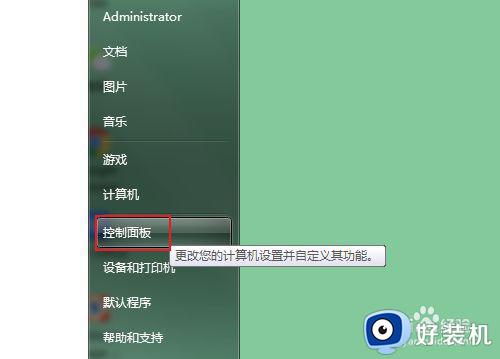 2、在所有控制面板项窗口中,查看方式选择:小图标,找到“电源选项”,并单击。
2、在所有控制面板项窗口中,查看方式选择:小图标,找到“电源选项”,并单击。
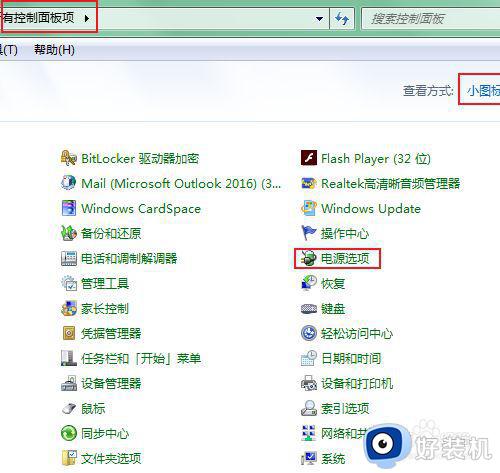 3、进入“电源选项窗口”,在左侧栏中单击“更改计算机睡眠时间”。
3、进入“电源选项窗口”,在左侧栏中单击“更改计算机睡眠时间”。
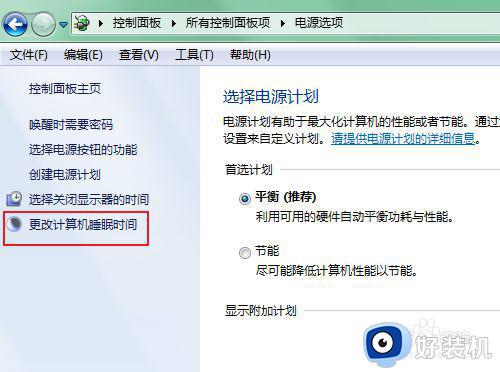 4、进入“编辑计划设置”界面,会看到我们需要设置“关闭显示”和“使计算机进入睡眠状态”两个设置项。我们依次设置。都选择“从不”,意思就是从不关闭显示器,从不使计算机进入睡眠状态。
4、进入“编辑计划设置”界面,会看到我们需要设置“关闭显示”和“使计算机进入睡眠状态”两个设置项。我们依次设置。都选择“从不”,意思就是从不关闭显示器,从不使计算机进入睡眠状态。
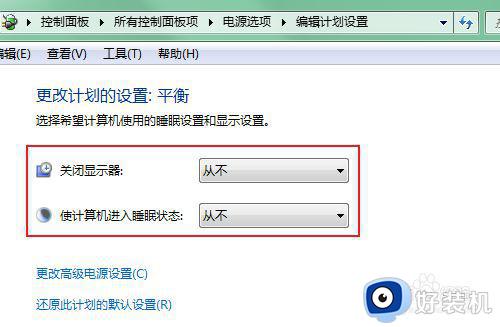
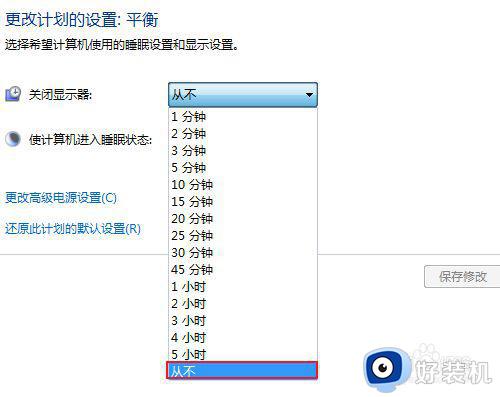
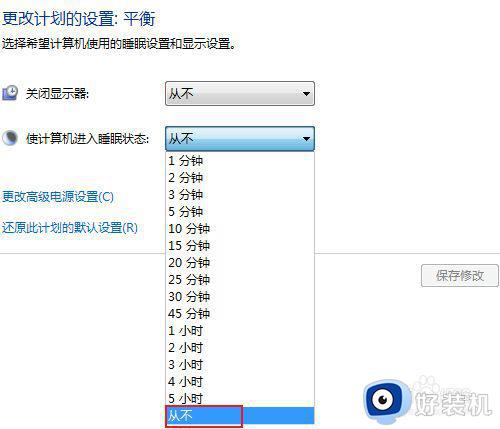 5、设置好了之后,别忘记点击“保存修改”按钮。至此,你的电脑就不会自动进入睡眠状态了。
5、设置好了之后,别忘记点击“保存修改”按钮。至此,你的电脑就不会自动进入睡眠状态了。
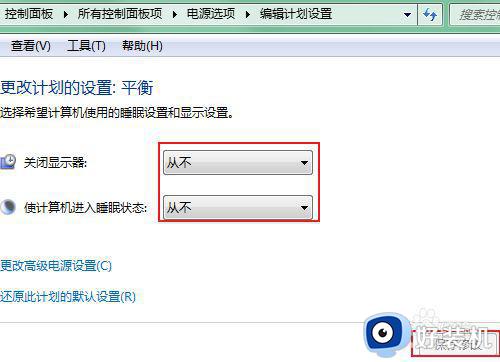
上述给大家讲解的就是win7 64位系统开机进去睡眠模式的详细解决方法,如果你有碰到=一样情况的话,可以学习上述的方法来进行解决即可。
win7 64位系统开机进去睡眠模式怎么办 win7开机直接进入睡眠模式如何修复相关教程
- 为什么win7睡眠黑屏假死无法开机 win7睡眠黑屏假死无法开机的解决方法
- 电脑的睡眠模式怎么关闭win7 win7关闭睡眠模式的步骤
- win7的睡眠在哪里设置 win7系统怎样设置睡眠
- win7系统设置睡眠时间方法 win7在哪设置睡眠时间长短
- win7只有休眠没有睡眠怎么办 win7只有休眠找不到睡眠模式处理方法
- win7电脑无法睡眠怎么办 win7电脑无法睡眠修复方法
- w7系统只有休眠没有睡眠如何处理
- win7只有休眠睡眠是灰色的无法点击怎么办
- win7笔记本电脑进入睡眠怎么退出 笔记本win7系统如何关闭电脑睡眠
- win7睡眠鼠标和键盘唤醒不了怎么办 win7鼠标键盘无法唤醒睡眠修复方法
- win7访问win10共享文件没有权限怎么回事 win7访问不了win10的共享文件夹无权限如何处理
- win7发现不了局域网内打印机怎么办 win7搜索不到局域网打印机如何解决
- win7访问win10打印机出现禁用当前帐号如何处理
- win7发送到桌面不见了怎么回事 win7右键没有发送到桌面快捷方式如何解决
- win7电脑怎么用安全模式恢复出厂设置 win7安全模式下恢复出厂设置的方法
- win7电脑怎么用数据线连接手机网络 win7电脑数据线连接手机上网如何操作
热门推荐
win7教程推荐
- 1 win7每次重启都自动还原怎么办 win7电脑每次开机都自动还原解决方法
- 2 win7重置网络的步骤 win7怎么重置电脑网络
- 3 win7没有1920x1080分辨率怎么添加 win7屏幕分辨率没有1920x1080处理方法
- 4 win7无法验证此设备所需的驱动程序的数字签名处理方法
- 5 win7设置自动开机脚本教程 win7电脑怎么设置每天自动开机脚本
- 6 win7系统设置存储在哪里 win7系统怎么设置存储路径
- 7 win7系统迁移到固态硬盘后无法启动怎么解决
- 8 win7电脑共享打印机后不能打印怎么回事 win7打印机已共享但无法打印如何解决
- 9 win7系统摄像头无法捕捉画面怎么办 win7摄像头停止捕捉画面解决方法
- 10 win7电脑的打印机删除了还是在怎么回事 win7系统删除打印机后刷新又出现如何解决
